Spustite PWA pri spustení v Edge alebo Chrome vo Windowse 10
Ako vytvoriť progresívnu webovú aplikáciu (PWA) spustenú pri spustení v Edge alebo Chrome v systéme Windows 10
Google Chrome a Microsoft Edge teraz umožňujú registráciu progresívnych webových aplikácií, aby mali položky pri spustení v systéme Windows 10. Zmena sa nedávno objavila v prehliadači Google Chrome a následne sa sprístupnila v Edge.
Reklama
Progresívne webové aplikácie (PWA) sú webové aplikácie, ktoré využívajú moderné webové technológie. Môžu byť spustené na ploche a vyzerajú ako natívne aplikácie. Zatiaľ čo sú PWA hosťované na internete, používateľ si môže vytvoriť špeciálnu skratku na ich spustenie ako bežnú aplikáciu alebo ich nainštalovať do systému Windows 10 pomocou obchodu Microsoft Store.
Okrem aplikácie Microsoft Store môžu používatelia systému Windows na ich inštaláciu použiť určité prehliadače založené na prehliadači Chromium, ako sú Edge a Chrome. Keď prehliadač zistí PWA na webovej stránke, umožňuje inštaláciu priamo z hlavnej ponuky.
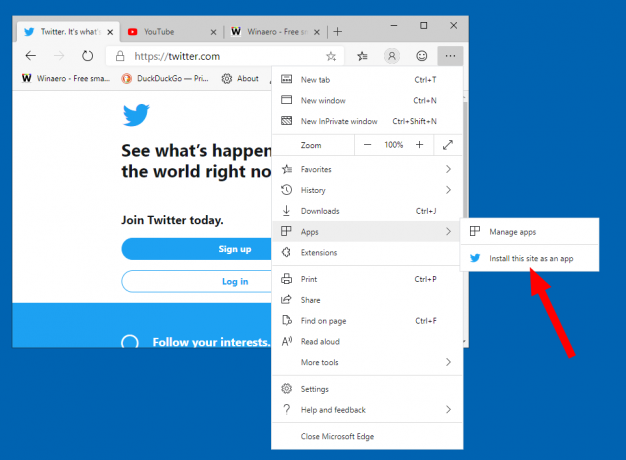
Google aj Microsoft posúvajú PWA vpred a pracujú na implementácii tesnej integrácie pre PWA s prostredím Windows.
Nová funkcia, ktorú si prvýkrát všimol techdows, umožňuje pridávanie takýchto aplikácií do Spustenie systému Windows. Je stále vo vývoji, takže je skrytý za vlajkou. V čase písania tohto článku tiež príznak existuje iba vo verziách Kanárskych ostrovov oboch prehliadačov.
Vytvorenie progresívnej webovej aplikácie (PWA) spustenej pri spustení v Edge alebo Chrome v systéme Windows 10
- Otvorte Google Chrome alebo Microsoft Edge. Opäť mám na mysli ich kanárske stavby.
- V Edge zadajte do panela s adresou nasledovné: edge://flags/#enable-desktop-pwas-run-on-os-login.

- V prehliadači Chrome zadajte namiesto toho nasledujúci URI: chrome://flags/#enable-desktop-pwas-run-on-os-login.

- Vyberte Povolené vedľa názvu vlajky Desktopové PWA bežia na prihlásení do OS.
- Po zobrazení výzvy reštartujte prehliadač.
- Teraz nainštalujte aplikáciu tak, že navštívite webovú stránku, ako napr Twitter. Dialógové okno inštalácie aplikácie bude mať novú možnosť Spustite aplikáciu, keď sa prihlásite do počítača.
V Edge
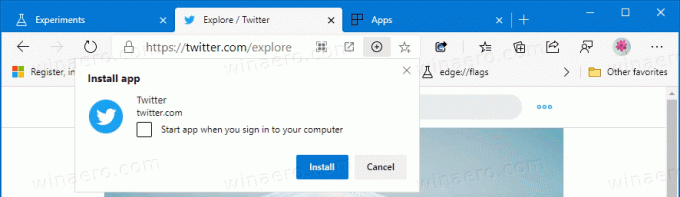
V prehliadači Chrome
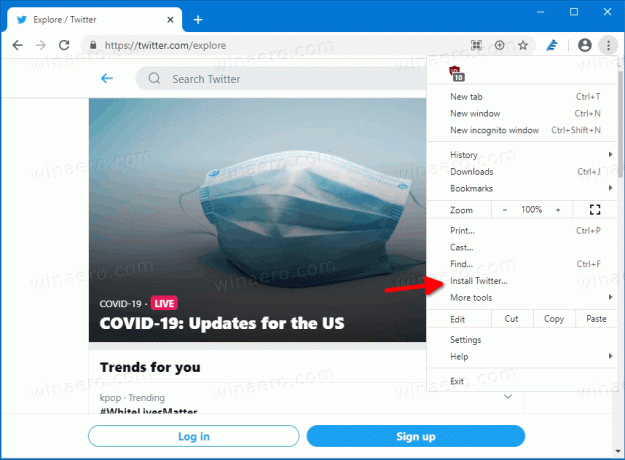

Skončil si.
Google Chrome Canary si môžete stiahnuť z TU. Edge môžete získať pomocou odkazov nižšie.
Aktuálne Edge verzie
- Stabilný kanál: 83.0.478.44
- Beta kanál: 84.0.522.11
- Kanál pre vývojárov: 85.0.531.1
- Kanársky kanál: 85.0.535.0
Stiahnite si Microsoft Edge
Predbežnú verziu Edge pre Insiders si môžete stiahnuť tu:
Stiahnite si Microsoft Edge Insider Preview
Stabilná verzia prehliadača je k dispozícii na nasledujúcej stránke:
Stiahnite si Microsoft Edge Stable
Microsoft Edge je teraz prehliadač založený na prehliadači Chromium s množstvom exkluzívnych funkcií, ako napr Čítajte nahlas a služby spojené s Microsoftom namiesto Google. Prehliadač už dostal niekoľko aktualizácií s podporou zariadení ARM64 Stabilný okraj 80. Microsoft Edge tiež stále podporuje niekoľko starnúcich verzií systému Windows, vrátane systému Windows 7, ktorý nedávno dosiahol koniec podpory. Odhlásiť sa Verzie systému Windows podporované prehliadačom Microsoft Edge Chromium a Najnovšia cestovná mapa Edge Chromium. Nakoniec si môžu používatelia, ktorí majú záujem, stiahnuť Inštalátori MSI na nasadenie a prispôsobenie.

Pre predbežné verzie Microsoft v súčasnosti používa tri kanály na poskytovanie aktualizácií Edge Insiders. Kanál Canary dostáva aktualizácie denne (okrem soboty a nedele), kanál Dev dostáva aktualizácie týždenne a kanál Beta sa aktualizuje každých 6 týždňov. Microsoft je bude podporovať Edge Chromium na Windows 7, 8.1 a 10popri macOS, Linux (príde v budúcnosti) a mobilné aplikácie pre iOS a Android. Používatelia systému Windows 7 dostanú aktualizácie do 15. júla 2021.
V nasledujúcom príspevku nájdete veľa trikov a funkcií Edge:
Prakticky s novým prehliadačom Microsoft Edge založeným na prehliadači Chromium
Pozrite si aj nasledujúce aktualizácie.
- Povoľte integráciu PWA s Windows Shell v Microsoft Edge
- Preklad stránok v Imersive Reader v Microsoft Edge
- Povoľte ponuku ikon aplikácie PWA v prehliadači Chrome a Edge
- Povoľte tiché upozornenia v prehliadači Microsoft Edge
- Pridajte profil v prehliadači Microsoft Edge Chromium
- Povoľte režim zaostrenia v prehliadači Microsoft Edge Chromium
- Zdieľajte adresu URL stránky prostredníctvom kódu QR v prehliadači Microsoft Edge Chromium
- Povoľte režim imerznej čítačky v prehliadači Microsoft Edge Chromium
- Obnovte nastavenia v prehliadači Microsoft Edge Chromium
- Importujte údaje z Edge Legacy do Microsoft Edge Chromium
- Povoľte obrázkový slovník pre Imersive Reader v Microsoft Edge
- Vytvorte skratku prehliadania v režime InPrivate pre Microsoft Edge Chromium
- Vymazať údaje prehliadania v Microsoft Edge
- Po zatvorení Microsoft Edge uchovávať súbory cookie pre konkrétne lokality
- Nastavte vlastný obrázok ako pozadie stránky na novej karte v Microsoft Edge
- Microsoft Edge Dev 83.0.467.0 umožňuje obnovenie sťahovania
- Microsoft Edge získava vertikálne karty, monitorovanie hesiel, inteligentné kopírovanie a ďalšie
- Classic Edge sa teraz oficiálne nazýva „Edge Legacy“
- Povoliť alebo zakázať ikony stránok pre návrhy okrajového panela s adresou
- Edge Canary získava uznanie prísloviek pre gramatické nástroje
- Pridajte všetky otvorené karty do kolekcie v Microsoft Edge
- Microsoft Edge teraz obsahuje odkaz na bezpečnosť rodiny v nastaveniach
- Zmeňte vyhľadávací nástroj na stránke novej karty v prehliadači Microsoft Edge
- Pridať alebo odstrániť tlačidlo spätnej väzby v Microsoft Edge
- Povoliť alebo zakázať automatické prepínanie profilov v Microsoft Edge
- Zoznam interných adries URL stránok v Microsoft Edge
- Povoľte obraz v obraze (PIP) pre globálne ovládacie prvky médií v Edge
- Zmeňte veľkosť a štýl písma v prehliadači Microsoft Edge Chromium
- Edge Chromium teraz umožňuje nastaviť ho ako predvolený prehliadač v nastaveniach
- Povoľte DNS cez HTTPS v Microsoft Edge
- Spoločnosť Microsoft uvádza na trh Edge Chromium, aby zverejnila ukážku Insiderov
- Ako zobraziť panel s ponukami v Microsoft Edge
- Pridať alebo odstrániť tlačidlo zdieľania v Microsoft Edge
- Povoliť lenivé načítanie snímok v prehliadači Microsoft Edge
- Povoľte lenivé načítanie obrázkov v prehliadači Microsoft Edge
- Edge Chromium prijíma synchronizáciu rozšírení
- Microsoft oznamuje zvýšenie výkonu v Edge Chromium Preview
- Stabilné funkcie Edge 80 Natívna podpora ARM64
- Edge DevTools sú teraz dostupné v 11 jazykoch
- Zakázať prvé spustenie v prehliadači Microsoft Edge Chromium
- Zadajte predvolený profil na otváranie odkazov pre Microsoft Edge
- Microsoft Edge dostáva možnosť Odstrániť duplicitné obľúbené položky
- Zakázať hardvérovú akceleráciu v Microsoft Edge
- Povoľte kolekcie v Microsoft Edge Stable
- Nainštalujte si motívy Google Chrome v prehliadači Microsoft Edge Chromium
- Verzie systému Windows podporované prehliadačom Microsoft Edge Chromium
- Edge teraz umožňuje otvorenie vybratého textu v imerznej čítačke
- Tlačidlo Zobraziť alebo skryť kolekcie v Microsoft Edge
- Edge Chromium sa pre podnikových používateľov nenainštaluje automaticky
- Microsoft Edge dostáva nové možnosti prispôsobenia pre stránku Nová karta
- Zmeňte predvolený priečinok sťahovania v prehliadači Microsoft Edge Chromium
- Požiadajte Microsoft Edge, kam uložiť stiahnuté súbory
- a viac


